一,Windows系统修改hosts文件
indows系统下hosts文件位置:C:\Windows\System32\drivers\etc\hosts
找到后右键编辑(如果提示无法编辑、权限不够、只读模式等,需要将hosts文件复制粘贴到桌面或者其他盘修改完再挪回来)
在hosts文件末尾追加编辑即可。
修改格式是 ip 域名
示例:
10.13.83.43 yun.xiong.cn
10.13.83.43 web.xiong.cn
10.13.83.43 minio.xiong.cn
10.13.83.43 graph.xiong.cn
还可以直接写BAT脚本,然后直接点击执行:
@echo off
echo 请“以管理员身份运行”!
attrib -R C:\WINDOWS\system32\drivers\etc\hosts
@echo 10.3.233.98 yun.test.cn >>C:\WINDOWS\system32\drivers\etc\hosts
@echo 10.3.233.98 web.test.cn >>C:\WINDOWS\system32\drivers\etc\hosts
@echo 10.3.233.98 minio.test.cn >>C:\WINDOWS\system32\drivers\etc\hosts
@echo 10.3.233.98 graph.test.cn >>C:\WINDOWS\system32\drivers\etc\hosts
::pause>nul二,Linux系统修改hosts文件
inux系统下hosts文件位置:/etc/hosts
找到后用vi或者vim编辑(root或者普通用户使用sudo权限)
在hosts文件末尾追加编辑即可。格式同上。
如果是单条可以直接执行命令行:
echo "10.13.83.43 yun.xiong.cn">> /etc/hosts
还可以直接写shell脚本,然后直接执行:
#!/bin/bash
#
#设置Host
sudo echo "10.13.83.43 yun.xiong.cn" >> /etc/hosts
sudo echo "10.13.83.43 web.xiong.cn" >> /etc/hosts
sudo echo "10.13.83.43 minio.xiong.cn" >> /etc/hosts
sudo echo "10.13.83.43 graph.xiong.cn" >> /etc/hosts
echo "设置host完成"将以上内容复制粘贴到记事本,保存成setHost.sh,以后就可以 bash setHost.sh 执行了。
© 版权声明
文章版权归作者所有,未经允许请勿转载。
THE END



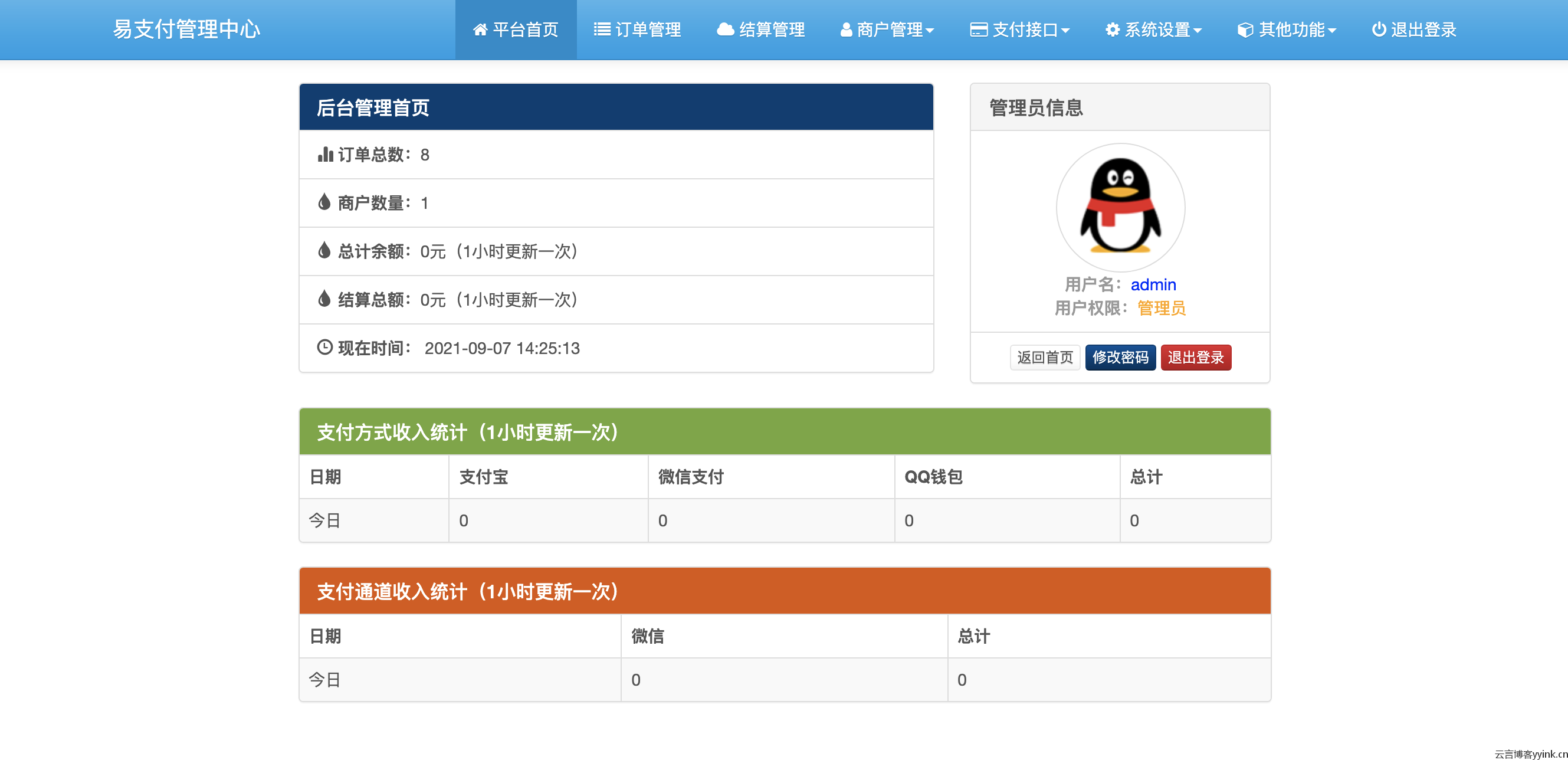
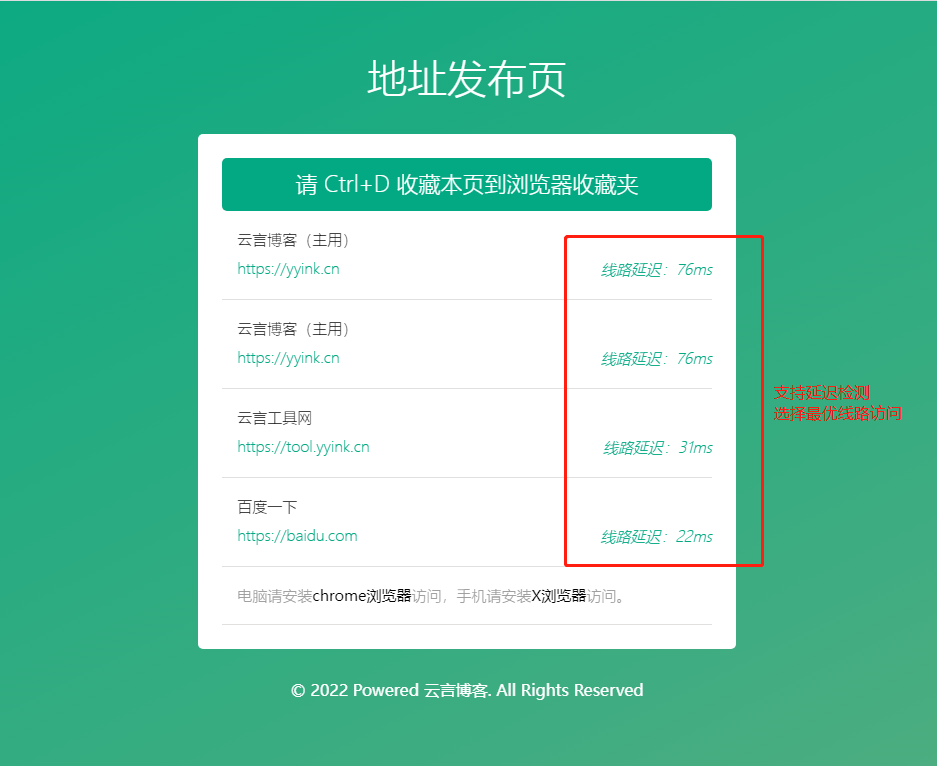
![[Windows] PC 微信防撤回插件 适用3.9.11.25【2024-8-25更新】-云言博客](https://yyink.cn/wp-content/uploads/2024/08/20240825220614740-Snipaste_2024-08-25_22-03-13.webp)
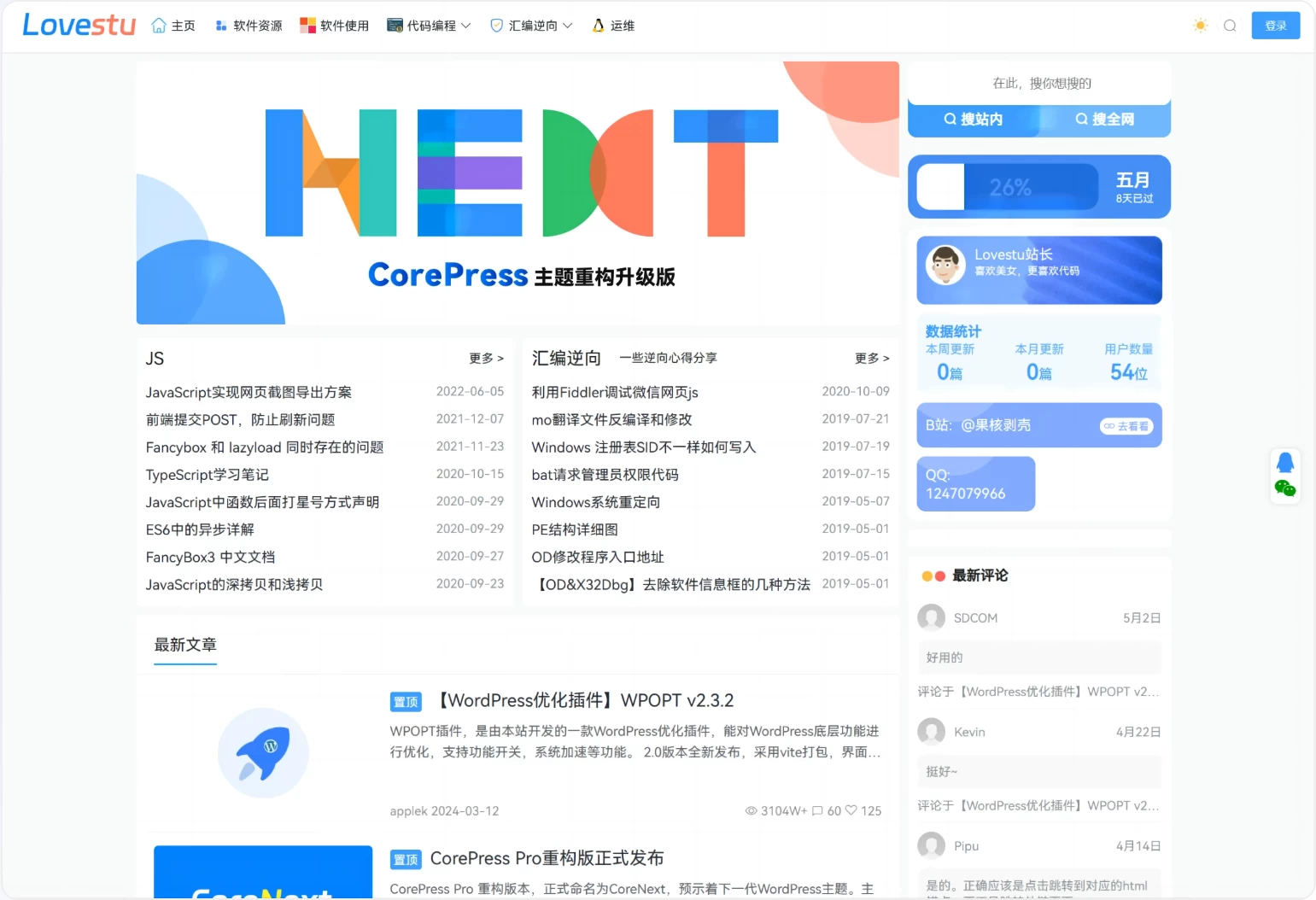
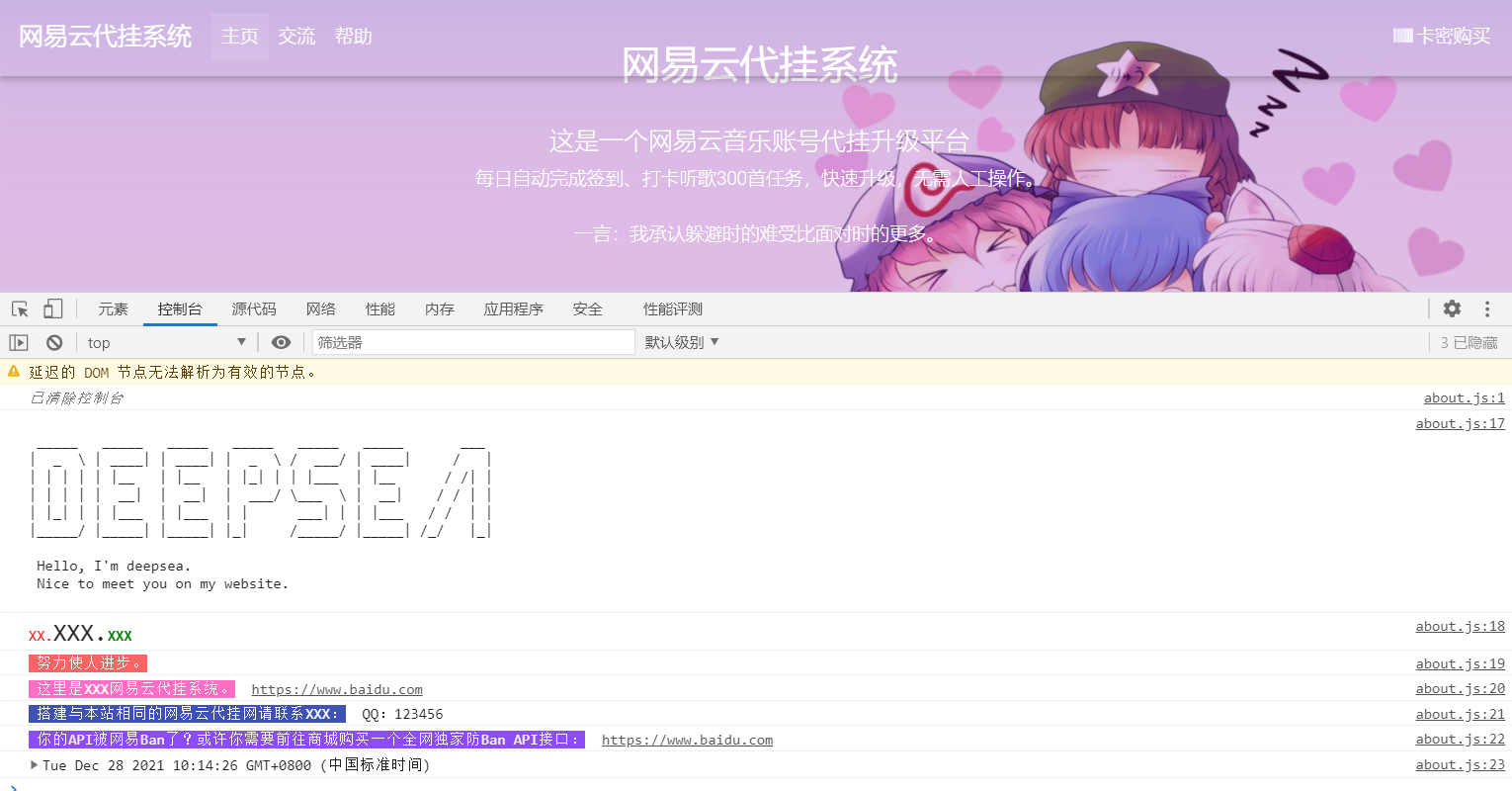
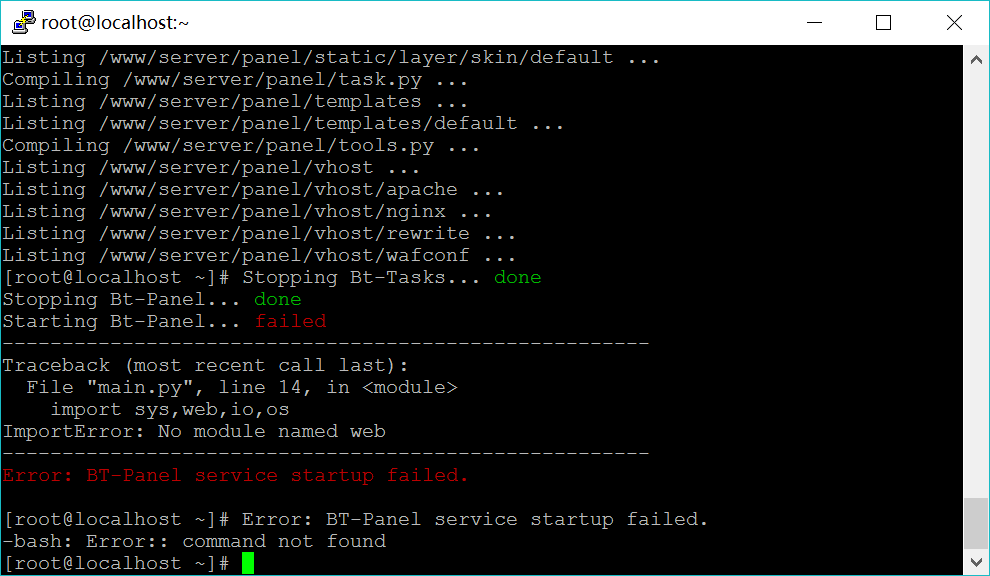


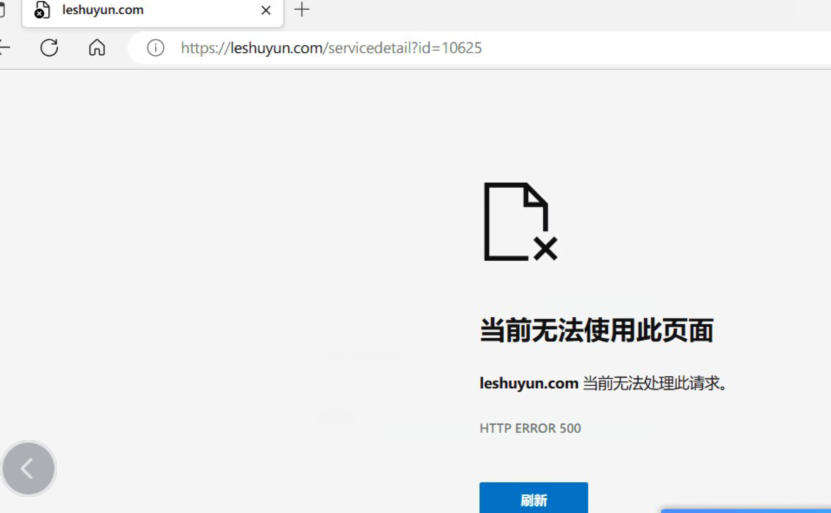
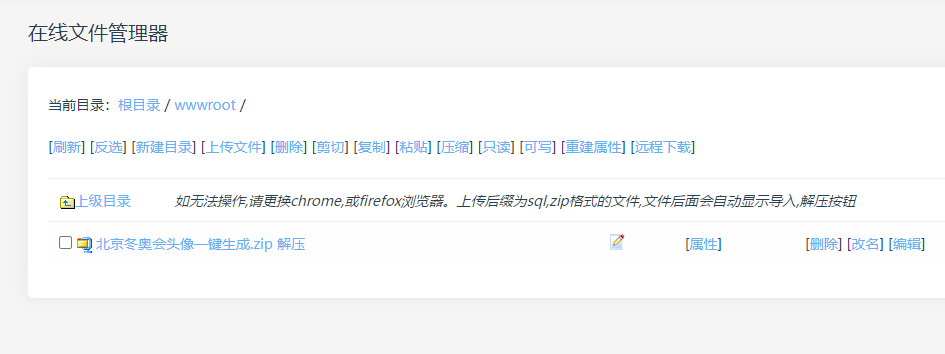


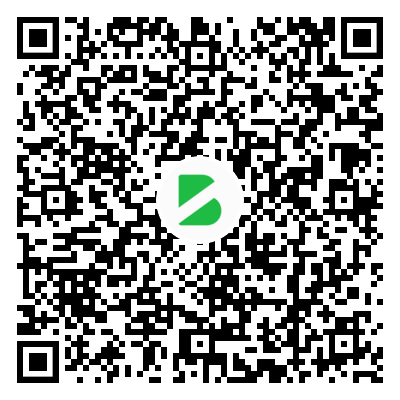
暂无评论内容